Mudanças entre as edições de "Controllr/Aplicativos/Cadastros/Messenger/Email/Mensagens"
De BrByte Wiki
< Controllr | Aplicativos | Cadastros | Messenger | Email
| (7 revisões intermediárias por 4 usuários não estão sendo mostradas) | |||
| Linha 3: | Linha 3: | ||
No App Mailing Mensagens [[arquivo:mail-48.png|link=]] | No App Mailing Mensagens [[arquivo:mail-48.png|link=]] | ||
| − | O aplicativo de Mailing Mensagens | + | O aplicativo de Mailing Mensagens é usado para você conseguir listar todas os e-mails que já foram enviados para os seus [[Controllr/Aplicativos/Cadastros/Clientes|clientes]]. Outrossim, você consegue aplicar filtros para obter uma listagem mais detalhada do relatório de envios contendo algumas informações relevantes, tais como, o estado do envio. |
<div class="img-responsive align-center">[[arquivo:Controllr-aplicativos-cadastros-mailing-mensagens.png|link=|910px]]</div> | <div class="img-responsive align-center">[[arquivo:Controllr-aplicativos-cadastros-mailing-mensagens.png|link=|910px]]</div> | ||
| Linha 19: | Linha 19: | ||
| style="text-align:left; vertical-align:middle;"| Filtra por um bulk (modelo de envio) previamente cadastrado. | | style="text-align:left; vertical-align:middle;"| Filtra por um bulk (modelo de envio) previamente cadastrado. | ||
|- | |- | ||
| − | ! style="text-align:left; vertical-align:middle;"| | + | ! style="text-align:left; vertical-align:middle;"| API |
| style="text-align:left; vertical-align:middle;"| Seleciona os e-mails de acordo com a API marcada. | | style="text-align:left; vertical-align:middle;"| Seleciona os e-mails de acordo com a API marcada. | ||
|- | |- | ||
! style="text-align:left; vertical-align:middle;"| Data de Cadastro / Processamento | ! style="text-align:left; vertical-align:middle;"| Data de Cadastro / Processamento | ||
| − | | style="text-align:left; vertical-align:middle;"| Poderá filtrar os e-mails pela data de criação e/ou pela data que eles foram enviados. | + | | style="text-align:left; vertical-align:middle;"| Poderá filtrar os e-mails pela data de criação e/ou pela data que eles foram enviados. As opções são:<br>[[arquivo:reports.png|link=]] '''-''' (Todos);<br>[[arquivo:dot-blue.png|link=]] '''Hoje:''' Filtra com a data de hoje. Por exemplo: 05/01/2023; <br>[[arquivo:dot-light.png|link=]] '''Ontem:''' Filtra com a data de ontem. Por exemplo: 04/01/2023; <br>[[arquivo:dot-light.png|link=]] '''Amanhã:''' Filtra com a data de amanhã. Por exemplo: 06/01/2023; <br>[[arquivo:dot-green.png|link=]] '''Essa semana:''' Filtra com um período de 7 dias correspondente a semana em que o dia atual está localizado. Por exemplo: 01/01/2023 - 07/01/2023; <br>[[arquivo:dot-light.png|link]] '''Semana passada:''' Filtra com um período de 7 dias correspondente a semana anterior do dia atual. Por exemplo: 25/12/2022 - 31/12/2022; <br>[[arquivo:dot-light.png|link=]] '''Próxima semana:''' Filtra com a semana posterior do dia atual. Por exemplo: 08/01/2023 - 14/01/2023;<br>[[arquivo:dot-yellow.png|link=]] '''Esse mês:''' Filtra pelo mês do dia atual. Por exemplo: 01/01/2023 - 31/01/2023;<br>[[arquivo:dot-light.png|link=]] '''Mês passado:''' Filtra pelo período de um mês correspondente ao mês anterior do dia atual. Por exemplo: 01/12/2022 - 31/12/2022; <br>[[arquivo:dot-light.png|link=]] '''Próximo Mês:''' Filtra pelo período de um mês correspondente ao mês posterior do dia atual. Por exemplo: 01/02/2023 - 28/02/2023; <br>[[arquivo:dot-red.png|link=]] '''Esse ano:''' Filtra pelo ano atual. Por exemplo: 01/01/2023 - 31/12/2023;<br>[[arquivo:dot-light.png|link=]] '''Ano passado:''' Filtra pelo período do ano passado. Por exemplo: 01/01/2022 - 31/12/2022; <br>[[arquivo:dot-light.png|link=]] '''Próximo Ano:''' Filtra pelo período do próximo ano. Por exemplo: 01/01/2024 - 31/12/2024;<br>[[arquivo:dot-gray.png|link=]] '''Desde o Inicio:''' Filtra por um período que contemple todas as datas.<br><br>Caso prefira, você pode selecionar uma data diferente das previstas no sistema. Para isso, selecione a opção [[arquivo:reports.png|link=]] '''-''', com isso, o botão [[arquivo:arrow-r.png|link=]] Range estará disponível, ao clicar nele, você poderá selecionar um intervalo de datas que melhor te atenda. |
|- | |- | ||
! style="text-align:left; vertical-align:middle;"| Status | ! style="text-align:left; vertical-align:middle;"| Status | ||
| − | | style="text-align:left; vertical-align:middle;"| Seleciona o estado atual do e-mail. Os possíveis estados são mostrados abaixo.<br><br>[[arquivo:dot-light.png|link=]] '''Nenhum''' - Caso não se encaixe em nenhum formato abaixo, irá para essa opção.<br>[[arquivo:dot-yellow.png|link=]] '''Pendente''' - Os e-mails estão aguardando na fila para serem enviados.<br>[[arquivo:dot-blue.png|link=]] '''Enviado''' - Os e-mails foram enviados corretamente para o seu serviço contrato, isto é, a API confirmou com o estado 200.<br>[[arquivo:dot-red.png|link=]] '''Falhou''' - Foi disparado pelo nosso sistema, contudo, houve falha no envio (a API retornou erro).<br>[[arquivo:dot-green.png|link=]] '''Leitura''' - Dependendo da API, ela enviará uma confirmação de leitura caso o cliente já tenha lido o e-mail informado.<br>[[arquivo:dot-gray.png|link=]] '''Cancelado''' - Foi cancelado o envio do e-mail para esse cliente. | + | | style="text-align:left; vertical-align:middle;"| Seleciona o estado atual do e-mail. Os possíveis estados são mostrados abaixo.<br><br>[[arquivo:dot-light.png|link=]] '''Nenhum''' - Caso não se encaixe em nenhum formato abaixo, irá para essa opção.<br>[[arquivo:dot-yellow.png|link=]] '''Pendente''' - Os e-mails estão aguardando na fila para serem enviados.<br>[[arquivo:dot-blue.png|link=]] '''Enviado''' - Os e-mails foram enviados corretamente para o seu serviço contrato, isto é, a API confirmou com o estado 200.<br>[[arquivo:dot-red.png|link=]] '''Falhou''' - Foi disparado pelo nosso sistema, contudo, houve falha no envio (a API retornou erro).<br>[[arquivo:dot-green.png|link=]] '''Leitura''' - Dependendo da API, ela enviará uma confirmação de leitura caso o cliente já tenha lido o e-mail informado.<br>[[arquivo:dot-gray.png|link=]] '''Cancelado''' - Foi cancelado o envio do e-mail para esse cliente. <br>[[arquivo:reports.png|link=]] '''-''' (Todos); |
| + | |- | ||
| + | ! style="text-align:left; vertical-align:middle;"| [[arquivo:flush.png]] Limpar | ||
| + | | style="text-align:left; vertical-align:middle;"| Esse botão permite apagar os itens da listagem até uma data especificada por você.<br><br><div class="alert alert-danger" role="alert">'''Lembre-se que, após essa ação, não será possível voltar atrás.'''</div> | ||
|- | |- | ||
! style="text-align:left; vertical-align:middle;"| Colunas Ocultas | ! style="text-align:left; vertical-align:middle;"| Colunas Ocultas | ||
| Linha 38: | Linha 41: | ||
|- | |- | ||
|} | |} | ||
| + | [[category:Email]] | ||
| + | __NOEDITSECTION__ | ||
Edição atual tal como às 14h08min de 3 de abril de 2023
Mailing Mensagens
No App Mailing Mensagens ![]()
O aplicativo de Mailing Mensagens é usado para você conseguir listar todas os e-mails que já foram enviados para os seus clientes. Outrossim, você consegue aplicar filtros para obter uma listagem mais detalhada do relatório de envios contendo algumas informações relevantes, tais como, o estado do envio.
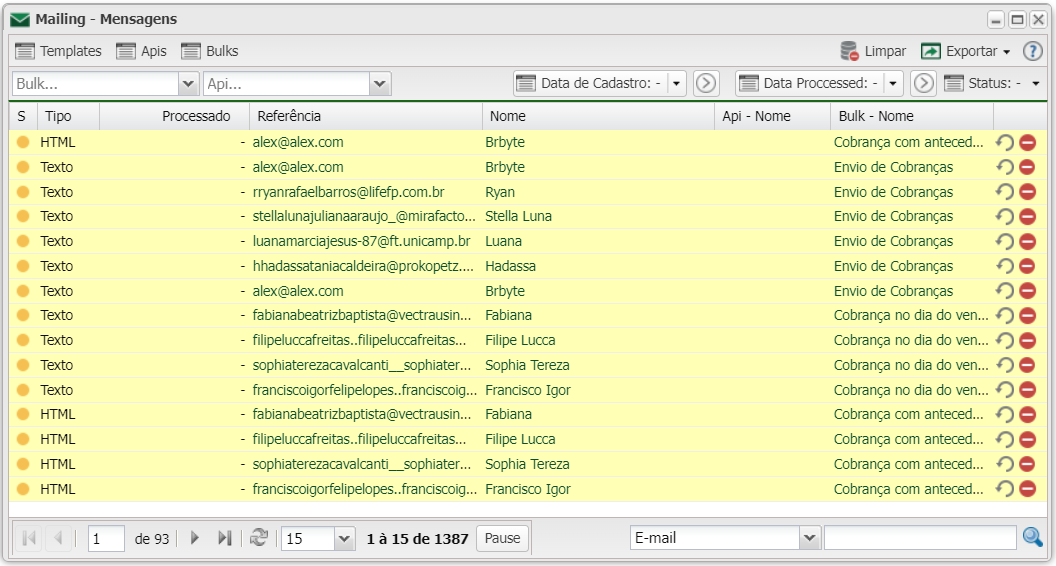
Além disso, você poderá aplicar filtros para melhorar sua busca. Em seguida, detalharemos todos os possíveis filtros disponíveis em nosso sistema.

